For at forhindre webstedet i at være, måske udtryksfuldt, men livløst som en knockout-bokser, er det værd at tilføje noget interaktivitet til det. Websidesidernes interaktive opførsel er programmeret på et af script-sprogene, og det resulterende script gemmes som en fil (eller et sæt filer). På nettet kan du finde mange sådanne scripts, der implementerer en lang række effekter, dialoger, overvågning, afstemning osv. Når du har hentet noget, du har brug for, skal du installere det på dit websted.
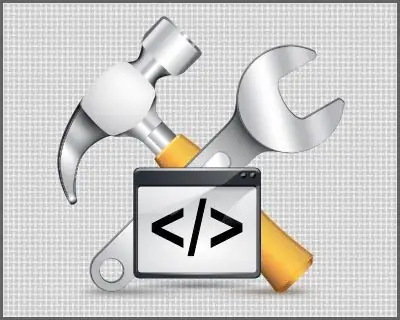
Instruktioner
Trin 1
Først skal du downloade det, du finder på netværket, til din computer og pakke det ud (hvis filerne naturligvis er pakket i et arkiv). Selve scriptsne vil sandsynligvis have en php- eller js-udvidelse - andre typer scripts er sjældne i dag. Men komplekse scripts leveres ofte med yderligere filer - biblioteker, stilarter, billeder osv. Ofte indeholder dette sæt også instruktioner til installation og konfiguration i en tekstfil. Sørg for at læse det - forfatteren kender bedre end nogen anden alle funktionerne i hans kreationer.
Trin 2
Nu skal du flytte den udpakkede til serveren, til dit websted. Bemærk, at ikke alle filer skal uploades til serveren - instruktionsfiler er for eksempel helt ubrugelige der. Du kan uploade filer via et specielt program ved hjælp af FTP (File Transfer Protocol). Der er mange sådanne programmer (de kaldes FTP-klienter), for eksempel Cute FTP, FlashFXP, FileZilla, WS FTP, Smart FTP … Men som du forstår, vil installation, mastering og konfiguration tage tid, uanset hvor god og forståeligt programmet er. Der er et alternativ - sandsynligvis er der i dit hostingkontrolpanel en indbygget filhåndtering, der giver dig mulighed for at uploade det, du har brug for direkte gennem din browser. I dag er det svært at finde en hostingudbyder, der ikke giver en sådan mulighed. Det er kun at finde ud af, hvor nøjagtigt i dit kontrolpanel det er placeret - de er forskellige for forskellige værter. Når du uploader via en filhåndtering, kræves der som regel ingen yderligere manipulationer med filer. Og når du downloader via FTP-klient, kan det være nødvendigt med en yderligere handling - "indstilling af brugerrettigheder". Hvis dit script skriver noget til filer, skal disse filer indstilles til at læse attribut = 777, og de eksekverbare scripts i sig selv = 755 eller 644. Afhængigt af serverindstillingerne kan disse attributter være forskellige, hvis noget går galt, følg disse detaljer for at præcisere i hosting teknisk support. Indstillingen af filattributter i forskellige FTP-klienter implementeres forskelligt, måske kaldes denne mulighed i dit program CHMOD (dette er en forkortelse for CHange MODe).
Trin 3
Forbindelseshandlinger er meget forskellige for hvert specifikt script - du kan simpelthen ikke undvære instruktioner, som enten var i det downloadede sæt filer eller på siden på siden - kilden til scriptet. Den nemmeste mulighed er at inkludere et link til den ønskede fil i html-sidekoden. For JavaScript kan det se ud som at indsætte et tag før tagget på den ønskede side. For et php-script kan det tilsvarende tag se sådan ud: inkluderer "myScript.php", og det skal indsættes umiddelbart efter <? Php i begyndelsen af php-filen. Men vi gentager igen - specifikke instruktioner skal komme med scriptet. Hvis de ikke er der, er det måske bedre at kigge efter en erstatning for et sådant script.







